Black Ultra-High Performance USB2.0 Interface 4-Port Mini Manual KVM Switch Box for USB Keyboard Monitor VGA and Mouse CHP-4897

- Цена: $11.93
- Перейти в магазин
Отзыв написал в упрощенной (примитивной) манере для несведущих :)
Рассмотрим 4-х портовый КVM свич (VGA+USB).
Вкратце, для тех кто не знает что это такое. Устройство KVM (Keyboard-Video-Mouse — KVM) позволяет подключить к двум и более системным блокам один комплект клавиатуры, мышки и т.д. Пропадает необходимость в отдельном комплекте периферии для каждого системного блока. А так же не нужно переходить на другое рабочее место, чтобы попасть на другой компьютер.
ru.wikipedia.org/wiki/KVM-переключатель
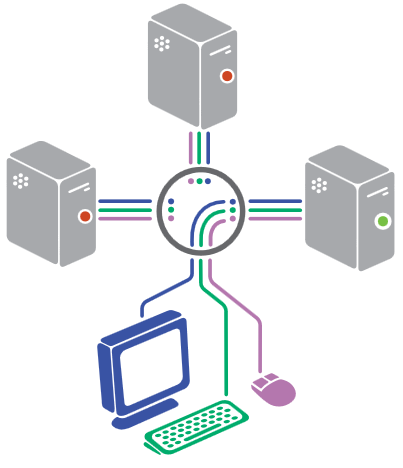
При выборе KVM в первую очередь нужно обратить внимание на порты. Порты монитора могут быть VGA, DVI, HDMI. Порты для периферийных устройств могут быть USB и PS/2. Несмотря на то что у меня клавиатура PS/2 я выбрал VGA + USB, потому что USB более универсален и кроме клавиатуры и мышки, как в случае с PS/2, можно подключить принтер, флешку и любое другое USB устройство.
Так же есть более профессиональные устройства как IP KVM, но это отдельная тема.
А теперь собственно об самой покупке.
KVM пришел в почти не помятой оригинальной упаковке. Сразу выяснил номер модели — MT-401UK-CH. Я тут же начал гуглить на предмет подводных камней. Цена не то что маленькая, а просто смехотворная, а это заставляло задуматься. Беглое чтиво отзывов не предвещало ничего такого, но как говорится грабли были еще впереди… :)

Основные характеристики :
— максимально поддерживаемое разрешений экрана 1600 x 1280 pixel (в других магазинах в описании 1920 x 1440).
— поддержка USB 2.0
— поддержка Win3.X, Win95/ 98/ 98SE/ 2000/ ME/ XP, Win NT, Netware, Unix and Linux
— питание устройства от USB порта
Для подключения каждого системного блока нам понадобится комплект из VGA кабеля (папа-папа, ~3$) и кабель USB (Type A->B для принтеров ~ 1.5$). Да-да, все четыре комплекта кабелей обойдутся дороже чем само устройство :)


Подключив все кабели проверяем устройство. Нажимаем на кнопку на корпусе и наблюдаем переключения между системными блоками. И самое главное, именно из-за этого я выбрал KVM с USB, мы видим что все USB устройства подключенные в KVM начинают определятся на каждом включаемом хосте (системном блоке). Теперь не нужно вставать и бежать к серверу, чтобы вставить в него флешку. :)
update 29.09.2012
«Грабли» решились. Дело оказалось в некачественном или недостаточном питании от USB порта. Пришлось запитать первый порт от зарядки в 1А. Если запитать через другие порты, что намного удобнее, то фокус не сработает.
Думаю что с более современными материнскими платами будет работать как часы.
Недостатки :
Единственный и существенный недостаток этого KVM это невозможность переключения между хостами (системными блоками) с помощью комбинаций клавиш. Вы будете вынуждены ставить устройство в непосредственно близости от себя для более комфортного переключения. Также чтобы попасть с 1 порта на 4 вам придется последовательно переключится на второй, третий и только потом четвертый.
Не знаю назвать ли недостатком то, что при обесточивании и повторном включении, KVM не запоминает последнюю позицию подключения и всегда переключается на первый порт. Из моего опыта такое не умеют делать практически все дешевые KVM.
Рекомендуемые дополнения :
DVI-F to VGA-M Adapter Converter Cable — $2.06
Заметьте это не обычный конвертер VGA—> DVI, а наоборот DVI—> VGA

USB to PS/2 Adapter — $3.70 или $2.68 или $3.69

Рассмотрим 4-х портовый КVM свич (VGA+USB).
Вкратце, для тех кто не знает что это такое. Устройство KVM (Keyboard-Video-Mouse — KVM) позволяет подключить к двум и более системным блокам один комплект клавиатуры, мышки и т.д. Пропадает необходимость в отдельном комплекте периферии для каждого системного блока. А так же не нужно переходить на другое рабочее место, чтобы попасть на другой компьютер.
ru.wikipedia.org/wiki/KVM-переключатель
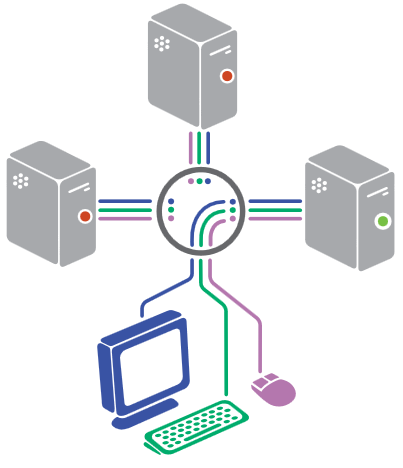
При выборе KVM в первую очередь нужно обратить внимание на порты. Порты монитора могут быть VGA, DVI, HDMI. Порты для периферийных устройств могут быть USB и PS/2. Несмотря на то что у меня клавиатура PS/2 я выбрал VGA + USB, потому что USB более универсален и кроме клавиатуры и мышки, как в случае с PS/2, можно подключить принтер, флешку и любое другое USB устройство.
Так же есть более профессиональные устройства как IP KVM, но это отдельная тема.
А теперь собственно об самой покупке.
KVM пришел в почти не помятой оригинальной упаковке. Сразу выяснил номер модели — MT-401UK-CH. Я тут же начал гуглить на предмет подводных камней. Цена не то что маленькая, а просто смехотворная, а это заставляло задуматься. Беглое чтиво отзывов не предвещало ничего такого, но как говорится грабли были еще впереди… :)

Основные характеристики :
— максимально поддерживаемое разрешений экрана 1600 x 1280 pixel (в других магазинах в описании 1920 x 1440).
— поддержка USB 2.0
— поддержка Win3.X, Win95/ 98/ 98SE/ 2000/ ME/ XP, Win NT, Netware, Unix and Linux
— питание устройства от USB порта
Для подключения каждого системного блока нам понадобится комплект из VGA кабеля (папа-папа, ~3$) и кабель USB (Type A->B для принтеров ~ 1.5$). Да-да, все четыре комплекта кабелей обойдутся дороже чем само устройство :)


Подключив все кабели проверяем устройство. Нажимаем на кнопку на корпусе и наблюдаем переключения между системными блоками. И самое главное, именно из-за этого я выбрал KVM с USB, мы видим что все USB устройства подключенные в KVM начинают определятся на каждом включаемом хосте (системном блоке). Теперь не нужно вставать и бежать к серверу, чтобы вставить в него флешку. :)
Обещанных грабли.
Поначалу устройство заработало, но после перезагрузки обнаружилось что не определяется мышка A4Tech X-748K. Windows Seven рапортовал об ошибке и не хотел устанавливать драйвер для USB — «Это устройство было остановлено, поскольку оно сообщило о возникновении неполадок. (Код 43)». Мучался долго и даже убил себе USB драйвера и КVM после этого блокировал все USB хабы, которые у меня были. Я точно знал что дело не в KVM так как второй компьютер с Windows Server работал на ура. В конечном итоге пришлось переустановить «семерку» и начать поиск решения в гугле и оно нашлось:
Ищем в реестре ветку —
HKEY_LOCAL_MACHINE\SYSTEM\CurrentControlSet\Control\Class\{36FC9E60-C465-11CF-8056-444553540000} и удаляем в ней параметр
параметров LowerFilters и UpperFilters. Ура!!! Все глюки с мышкой исчезли.
UPDATE
При переключении опять вылезла ошибка о невозможности установки USB устройства. Рано радовался :(
Если найду стабильное решение проблемы, то напишу.
Еще хочу раз подчеркнуть что данная проблемам имеет место ТОЛЬКО с моей мышкой A4Tech X-748K и Windows Seven. Если вставить другую мышку, то все в порядке. Клавиатура, подключенную через переходник PS/2—>USB ни разу не выбивало. Под Windows Server тоже никогда не глючило.
Ищем в реестре ветку —
HKEY_LOCAL_MACHINE\SYSTEM\CurrentControlSet\Control\Class\{36FC9E60-C465-11CF-8056-444553540000} и удаляем в ней параметр
параметров LowerFilters и UpperFilters. Ура!!! Все глюки с мышкой исчезли.
UPDATE
При переключении опять вылезла ошибка о невозможности установки USB устройства. Рано радовался :(
Если найду стабильное решение проблемы, то напишу.
Еще хочу раз подчеркнуть что данная проблемам имеет место ТОЛЬКО с моей мышкой A4Tech X-748K и Windows Seven. Если вставить другую мышку, то все в порядке. Клавиатура, подключенную через переходник PS/2—>USB ни разу не выбивало. Под Windows Server тоже никогда не глючило.
update 29.09.2012
«Грабли» решились. Дело оказалось в некачественном или недостаточном питании от USB порта. Пришлось запитать первый порт от зарядки в 1А. Если запитать через другие порты, что намного удобнее, то фокус не сработает.
Думаю что с более современными материнскими платами будет работать как часы.
Недостатки :
Единственный и существенный недостаток этого KVM это невозможность переключения между хостами (системными блоками) с помощью комбинаций клавиш. Вы будете вынуждены ставить устройство в непосредственно близости от себя для более комфортного переключения. Также чтобы попасть с 1 порта на 4 вам придется последовательно переключится на второй, третий и только потом четвертый.
Не знаю назвать ли недостатком то, что при обесточивании и повторном включении, KVM не запоминает последнюю позицию подключения и всегда переключается на первый порт. Из моего опыта такое не умеют делать практически все дешевые KVM.
Рекомендуемые дополнения :
DVI-F to VGA-M Adapter Converter Cable — $2.06
Заметьте это не обычный конвертер VGA—> DVI, а наоборот DVI—> VGA

USB to PS/2 Adapter — $3.70 или $2.68 или $3.69

| +90 |
14975
115
|
Самые обсуждаемые обзоры
| +65 |
2119
33
|
Вот и здесь похоже та же ситуация
До этого у меня на работе был KVM Planet за ~40$ так вот он переключался сочетанием клавиш. Из 4 портов сгорело два. :(
Я разбирал приведенный в отзыве KVM и как не специалисту, мне показалось что самый умный чип это для USB хаба. Остальная схемотехника примитивна и сделано по типу обычного электрического удлинителя.
Можно ссылку где купить такой квм не дорого.
Но сам с удовольствием приобрету.
Как вариант материнская плата поддерживающая INTEL vPro
а так длинки 221 новые неплохо пашут, даже с usb радиокомплектами
Ничего подобного нет.
Я просто спрашивал о том, о чём вы в обзоре решительно умолчали. И это странно, так как является одной из важнейших, пусть и субъективных, характеристик.
Приведите ЛЮБОЙ пример того что вы имеете в виду.
Отдельно написаны недостатки. Этого мало?
А то создаётся впечатление, что ты хочешь схамить, но в последний момент ссыкливо в угол ныкаешься. Отучайся так делать. Либо иди до конца, либо вообще молчи.
Это по поводу твоей манеры общения.
По поводу того, чего «не может быть в КВМах без брака».
Во-первых этот КВМ стоит крайне недорого, а точнее — вообще копейки. Поэтому, в _принципе_, ему можно простить некоторые искажения изображения, и _возможно_ вы о них просто не стали упоминать. Поэтому я и спросил.
А во-вторых он не просто дешёвый, он ещё и китайский, поэтому в обзоре следует недвусмысленно указать, что искажений на видео нет.
У вас один монитор и один комплект клавиатуры и мышки, они и работают.
Что он должен отключать, видеокарту или системный блок?
Специально же поставил простую понятную картинку:
img829.imageshack.us/img829/8615/002iq.png
Отвечу вопросом на вопрос. Вы когда с компьютера высовываете USB устройство, то оно — «поддерживает состояние подключенной клавы, мышки и монитора или устройства теряются».
Все как в жизни. Вытащили USB не работает, вставили заработало.
Как компьютер может думать что в него вставлена мышки, клавиатура и монитор, когда на физическом уровне это не так.
Смотрите картинку, все же понятно.
Простите за резкость если что, но реально вопрос не в тему.
Нет таких KVM которые при переключении на другой хаб оставляли на предыдущем виртуальное USB устройство.
В моей профессиональной практике я не встречал таких устройств. А вы? Приведите пожалуйста пример.
А может это проблема приложения, то что она не может?
Только что провел эксперимент. Гарнитура Plantronics 646 dsp была вынута из из USB порта и вставлена обратно. То есть повторенны действия KVM по включению выключению. Так вот программа для SIP телефонии PhonerLite даже не поперхнулась. Все отлично, она как видела устройство так и продолжает видеть и работать с ним.
Переключения есть в мануальчике что листком валяется внутри:
NUM NUM 1..4 -Выбор хоста
NUM NUM 0 -Отключения дисплеея, причем при смене хоста он не включится пока не будет повторён повтор (типа BOSS KEY)
NUM NUM > Следующий хост
NUM NUM < Предыдущий хост, как и предыдущая комманда не переходят через края тоестьупираются в первый хост и в четвертый.
Хорактерный признак того что это тот же дивайс при нажатии на NUM LOCK раздаётся звук биппера при двойном биппер длиннее.
p.s. сразу говорю описваю возможность ибо что китайСы в одинаковых корпусах не собирают…
Стандартный набор это Scroll Lock + Scroll Lock (звуковой бип) + номер порта.
Первое что было проверенно это все возможные комбинации. Естественно что чуда не случилось.